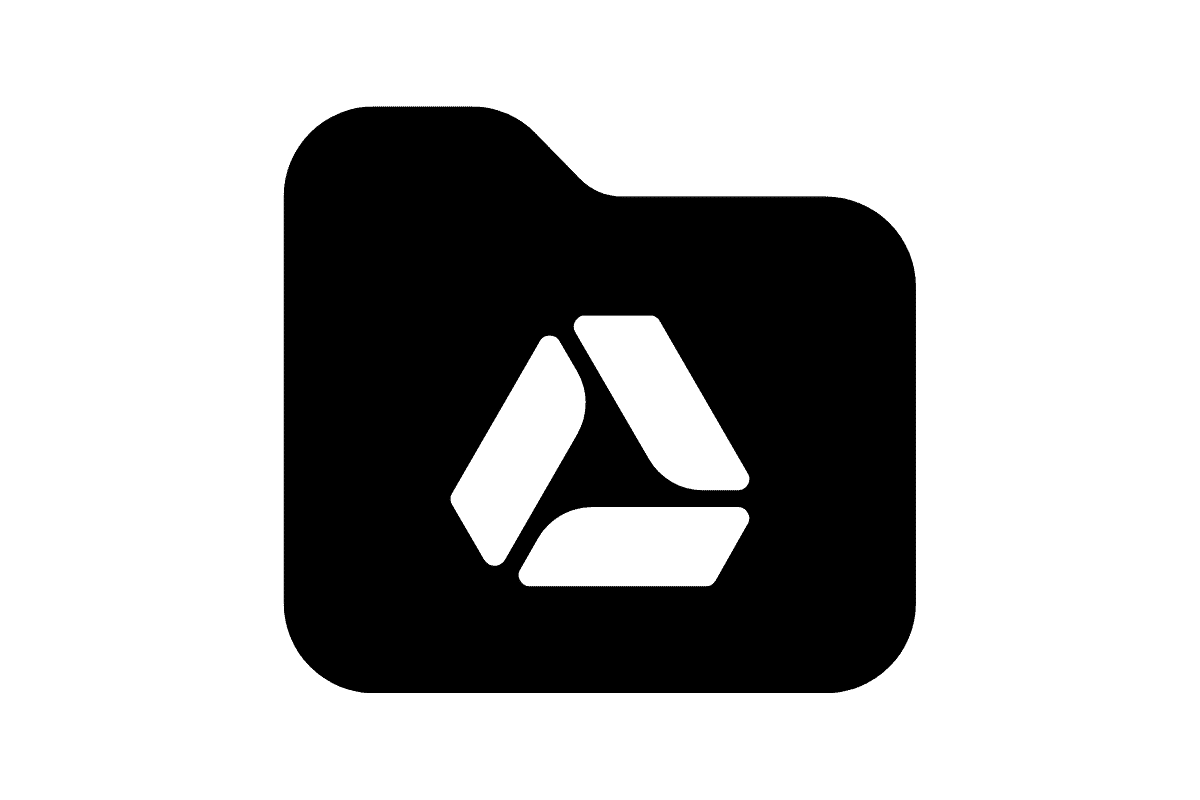Google Drive sekarang ini menjadi utilitas yang jumlah penggunanya sudah sangat banyak. Namun, ketika ukuran file terlalu besar atau memiliki terlalu banyak orang yang terlibat dalam satu server drive, kamu akan mengalami kesalahan limit. Tetapi jangan khawatir, kamu dapat melakukan cara mengatasi Google Drive limit dengan mudah.
Kamu tidak hanya dapat menyimpan data di dalamnya, tetapi juga membagikannya dan mengoordinasikan pekerjaan dengan rekan-rekan. Memberikan akses ke berbagai dokumen benar-benar dapat membantu dalam menyelesaikan pekerjaan.
Limit Google Drive
Sebagai media penyimpanan data berbasis cloud secara online, Google Drive saat ini mempunyai jumlah pengguna yang sangat banyak. Layanan penyimpanan ini terintegrasi dengan akun gmail yang kamu miliki.
Jika kamu sudah mempunyai akun gmail maka secara otomatis, kamu sudah mempunyai akun Google Drive. Dengan mempunyau akun tersebut, pengguna dapat menyimpan data dan membagikan file upload ke Google Drive.
Tetapi, Google Drive mempunyai limit untuk jumlah download dan penyimpanan. Untuk maksimal penyimpanan di layanan ini yaitu 15 GB. Sedangkan, untuk limit download harian belum dapat dipastikan. Tetapi, saat sudah melebihi limit maka akan muncul warning. Setelah itu, akses download akan terbatas selama 24 jam.
Cara Mengatasi Google Drive Limit dengan Menghapus File
Limit penyimpanan di Google Drive mencakup untuk penyimpanan Google Photos dan Gmail. Jika sudah penuh maka akan muncul notifikasi yang menunjukkan kapasitas ruang penyimpanan full sehingga tidak dapat digunakan.
Untuk mengatasi permasalahan Google Drive Limit maka kamu dapat melakukan beberapa langkah di bawah ini:
- Pertama, silahkan kamu buka gmail.
- Setelah itu hapus pesan yang dianggap tidak penting. Kosongkan Sampah.
- Kemudian, Cek Google Drive di bagian menu My Drive.
- Hapus file yang tidak digunakan di dalam ruang penyimpanan Drive.
- Kosongkan menu Trush.
- Setelah itu, buka fitur Google Photos.
- Hapus file foto yang tidak penting sehingga kapasitas penyimpanan tidak penuh.
Jika ruang penyimpanan Google Drive masih kurang maka kamu dapat membuat akun Google Drive baru khusus untuk melakukan penyimpanan file. Apabila kamu tidak dapat lagi membuat akun Gmail maka kamu dapat menggunakan layanan penyimpanan online yang lainnya yaitu Mediafire, Onedrive, dan Dropbox.
Baca juga: Cara Mengecilkan File PDF Menjadi 300 KB
Cara Mengatasi Google Drive Limit dengan Upgrade Akun Premium
Saat kamu membutuhkan ruang penyimpanan yang terus bertambah maka silahkan upgrade ke akun premium sehingga kapasitas penyimpanan cloud lebih dari 15 GB. Berikut ini beberapa layanan dari paket akun premium:
- Paket Standar dengan kapasitas 100 GB. Untuk harga langganan Rp 269.000/tahun.
- Paket Advance dengan kapasitas 200GB. Untuk harga langganannya yaitu Rp 430.000/tahun.
- Paket Premium dengan kapasitas 2TB. Untuk harga biaya langganannya yaitu Rp 1.350.000/tahun.
Apabila kamu sudah mengupgrade ke akun google drive premium maka tidak akan mengalami kapasitas ruang penyimpanan menjadi limit.
Cara Mengatasi Google Drive Limit Download
Tidak hanya mempunyai limit untuk ruang penyimpanan, tetapi Google Drive juga memberikan limit download. Platform ini mempunyai fitur berbagai dan download file yang kemungkinan proses download dilakukan menjadi melonjak dalam waktu tertentu.
Jika kamu mendapati peringatan tidak dapat melakukan download maka harus menunggu dalam waktu 24 jam. Tentu saja, menunggu dalam waktu seharian cukup lama sehingga untuk mengatasinya kamu dapat menggunakan aplikasi pihak ketiga yaitu By Pass Google Drive manual.
Berikut ini langkah-langkah melakukan Bypass secara manual:
- Pertama, silahkan kamu buka tampilan menu Preview file yang akan didownload.
- Silahkan ubah link URL ‘drive/folders’ menjadi ‘file/d’.
- Lakukan penggantian URL, lalu klik Enter.
- Setelah itu, akan muncul halaman preview file.
- Masukkan file ke google drive kemudian klik icon “Add to My Drive”.
- Jika sudah, klik ‘Organize’ dengan klik ikon pilih My Drive.
- Setelah itu, buat shortcut file.
- Klik kanan file, pilih Add shortcut to Drive.
- Setelah itu, klik My Drive lalu pilih nama folder yang tadi kamu buat.
- Download file sampai selesai.
Langkah-langkah tersebut memang cukup ribet, tetapi kamu dapat melakukannya dengan panduan di atas dengan mudah secara berurutan.
Cara Mengatasi Google Drive Limit dengan Fitur Setting
Jika kamu adalah pemilik file dan ingin membatasi aksesnya, Kamu dapat melakukannya. Google Drive memungkinkan membatasi orang untuk mengunduh atau mencetak file. Begini caranya:
- Pertama, silahkan buka Google Drive.
- Kemudian, cari file yang ingin kamu batasi aksesnya.
- Pilih file itu dan dari atas, klik Pengaturan.
- Setelah itu, hapus centang opsi yang mengatakan ‘Pemirsa dan pemberi komentar dapat melihat opsi untuk mengunduh, mencetak, dan menyalin’
- Apabila kamu ingin file yang telah kamu bagikan tidak dibagikan lagi.
- Hapus centang pada Editor dapat mengubah izin dan berbagi.
- Simpan pengaturan dan klik Selesai.
Cara Mengatasi Google Drive Limit dengan Activate Subscription
Cara mengatasi limit Google Drive dapat dilakukan dengan mengaktifkan subscription. Berikut ini cara untuk melakukan Active Subscription di Google Drive:
- Buka browser di perangkat dengan akun Google pengguna.
- Lalu, buka one.google.com dan pilih “Penyimpanan”.
- Setelah itu, klik “Get More Storage” dan pilih batas penyimpanan yang diinginkan.
- Terakhir, lakukan pembayaran melalui Shopeepay, Doku, Dana, kartu kredit/debit, atau kode redeem.
Baca juga: Cara Mengedit PDF Online Gratis
Cara Mengatasi Google Drive Limit dengan Mengubah URL
Mengubah URL dapat dilakukan sebagai salah cara untuk menyiasati Batas Google Drive. Cara ini dilakukan agar pengguna bisa menggandakan file di Google Drive dan mendownloadnya meski sudah mencapai limit download.
Berikut langkah-langkahnya:
- Klik URL file Google Drive.
- Ubah URL file Google Drive yang ada dengan menghapus bagian “&export=download”.
- Kemudian ubah huruf “uc” menjadi “open” dan klik enter.
- Kemudian tekan tombol “Tambahkan ke Drive Saya” dan pindahkan file yang ingin Anda unduh ke Drive Saya.
- Setelah itu, klik ikon “Folder” dan klik “Drive Saya”.
- Di halaman akun Google Drive pengguna, klik kanan pada file dan pilih opsi “Buat Salin”.
- Terakhir, klik kanan pada file dan klik “unduh”.
Cara Mengatasi Google Drive Limit dengan Situs OkeDrive
Apabila beberapa cara yang sudah dijelaskan cukup rumit dan sulit, kamu dapat menggunakan alternatif lain untuk mengatasi limit Google Drive.
Cara ini cukup mudah, pengguna tidak perlu menginstall aplikasi apapun untuk melakukannya. Pengguna hanya perlu membuka situs untuk dapat mengunduh file.
Cara mengatasi limit Google Drive di HP adalah dengan menggunakan situs bypass Google Drive Limit Generator OkeDrive. Berikut cara mengatasi limit Google Drive melalui OK Drive.
- Salin tautan URL file yang ingin Anda unduh.
- Buka browser lalu buka situs OkeDrive.com.
- Kemudian, Masuk atau Login akun di OkeDrive.
- Klik menu dengan ikon tiga garis di pojok kanan atas, lalu klik “Upload Link”.
- Kemudian tempel tautan URL file Google Drive yang sebelumnya disalin dan klik “Unggah”.
- Setelah itu, tak lama kemudian akan muncul tombol download yang berisi link untuk mendownloadnya.downloads. Klik tombol dan tunggu file selesai diunduh.
Dari beberapa cara mengatasi Google Drive Limit yang sudah dijelaskan secara mendetail pada paragraf di atas. Kamu dapat memilih salah satu cara yang dianggap paling mudah sesuai dengan permasalahanmu.